win10怎么删除头像记录 win10删除头像记录教程
时间:2024-12-28 18:46:04 235浏览 收藏
从现在开始,努力学习吧!本文《win10怎么删除头像记录 win10删除头像记录教程》主要讲解了等等相关知识点,我会在golang学习网中持续更新相关的系列文章,欢迎大家关注并积极留言建议。下面就先一起来看一下本篇正文内容吧,希望能帮到你!
彻底清除Win10账户头像记录的两种方法
本文提供两种方法,帮助您彻底清除Windows 10系统中账户头像的记录。
方法一: 通过账户设置界面删除
- 点击开始菜单,选择您账户头像,然后点击“更改账户设置”。
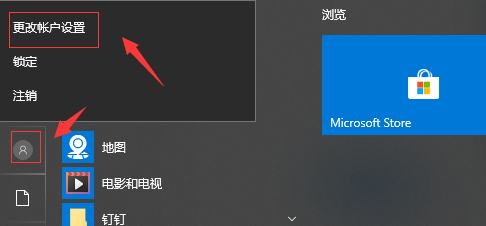
-
在账户信息页面,您可以更改或删除当前头像。 (注:由于小编没有实际操作,无法提供更详细的截图)
-
在文件资源管理器地址栏输入以下路径并回车:
%appdata%\\Microsoft\\Windows\\AccountPictures(此代码可复制)。 在该文件夹中,您可以找到并删除不需要的头像图片。
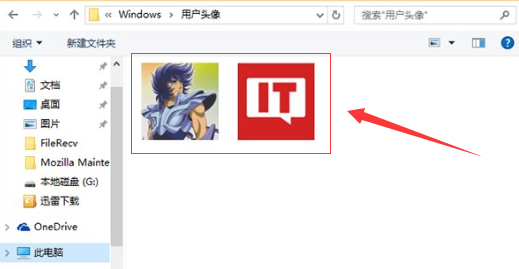
方法二: 直接删除图片文件
-
打开C盘,找到以下文件夹路径:
C:\\用户\\账户名(您当前登录的账户名)\\AppData\\Roaming\\Microsoft\\Windows\\AccountPictures,其中“账户名”替换为您的实际账户名称。 -
删除该文件夹内的所有图片文件即可。
通过以上两种方法,您可以有效地清除Win10系统中保存的账户头像记录。 请注意,方法二需要您知道自己的账户名,并且需要一定的电脑操作基础。 建议在操作前备份重要文件。
到这里,我们也就讲完了《win10怎么删除头像记录 win10删除头像记录教程》的内容了。个人认为,基础知识的学习和巩固,是为了更好的将其运用到项目中,欢迎关注golang学习网公众号,带你了解更多关于的知识点!
相关阅读
更多>
-
501 收藏
-
501 收藏
-
501 收藏
-
501 收藏
-
501 收藏
最新阅读
更多>
-
162 收藏
-
463 收藏
-
258 收藏
-
468 收藏
-
198 收藏
-
172 收藏
-
144 收藏
-
417 收藏
-
492 收藏
-
142 收藏
-
441 收藏
-
184 收藏
课程推荐
更多>
-

- 前端进阶之JavaScript设计模式
- 设计模式是开发人员在软件开发过程中面临一般问题时的解决方案,代表了最佳的实践。本课程的主打内容包括JS常见设计模式以及具体应用场景,打造一站式知识长龙服务,适合有JS基础的同学学习。
- 立即学习 543次学习
-

- GO语言核心编程课程
- 本课程采用真实案例,全面具体可落地,从理论到实践,一步一步将GO核心编程技术、编程思想、底层实现融会贯通,使学习者贴近时代脉搏,做IT互联网时代的弄潮儿。
- 立即学习 516次学习
-

- 简单聊聊mysql8与网络通信
- 如有问题加微信:Le-studyg;在课程中,我们将首先介绍MySQL8的新特性,包括性能优化、安全增强、新数据类型等,帮助学生快速熟悉MySQL8的最新功能。接着,我们将深入解析MySQL的网络通信机制,包括协议、连接管理、数据传输等,让
- 立即学习 500次学习
-

- JavaScript正则表达式基础与实战
- 在任何一门编程语言中,正则表达式,都是一项重要的知识,它提供了高效的字符串匹配与捕获机制,可以极大的简化程序设计。
- 立即学习 487次学习
-

- 从零制作响应式网站—Grid布局
- 本系列教程将展示从零制作一个假想的网络科技公司官网,分为导航,轮播,关于我们,成功案例,服务流程,团队介绍,数据部分,公司动态,底部信息等内容区块。网站整体采用CSSGrid布局,支持响应式,有流畅过渡和展现动画。
- 立即学习 485次学习
